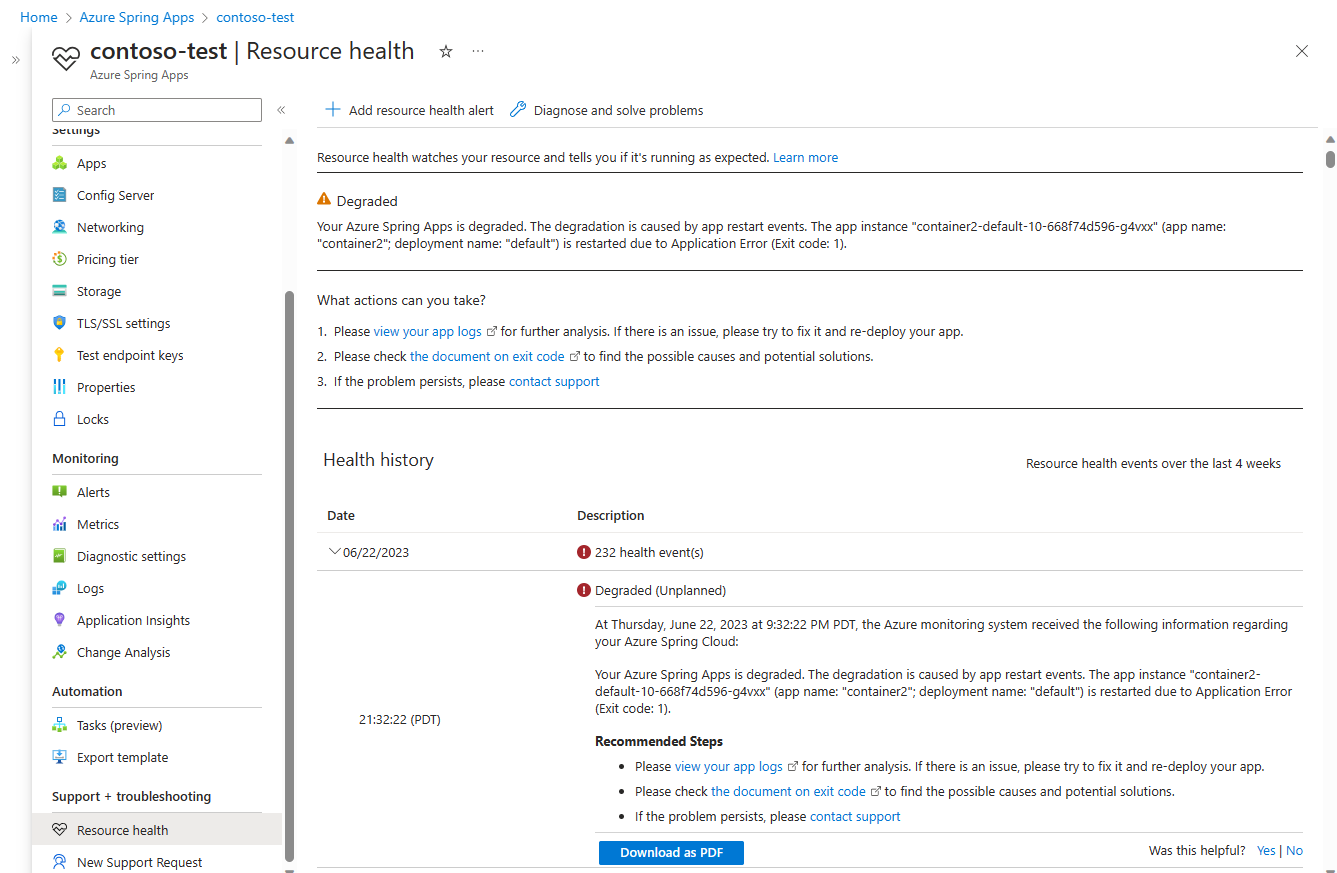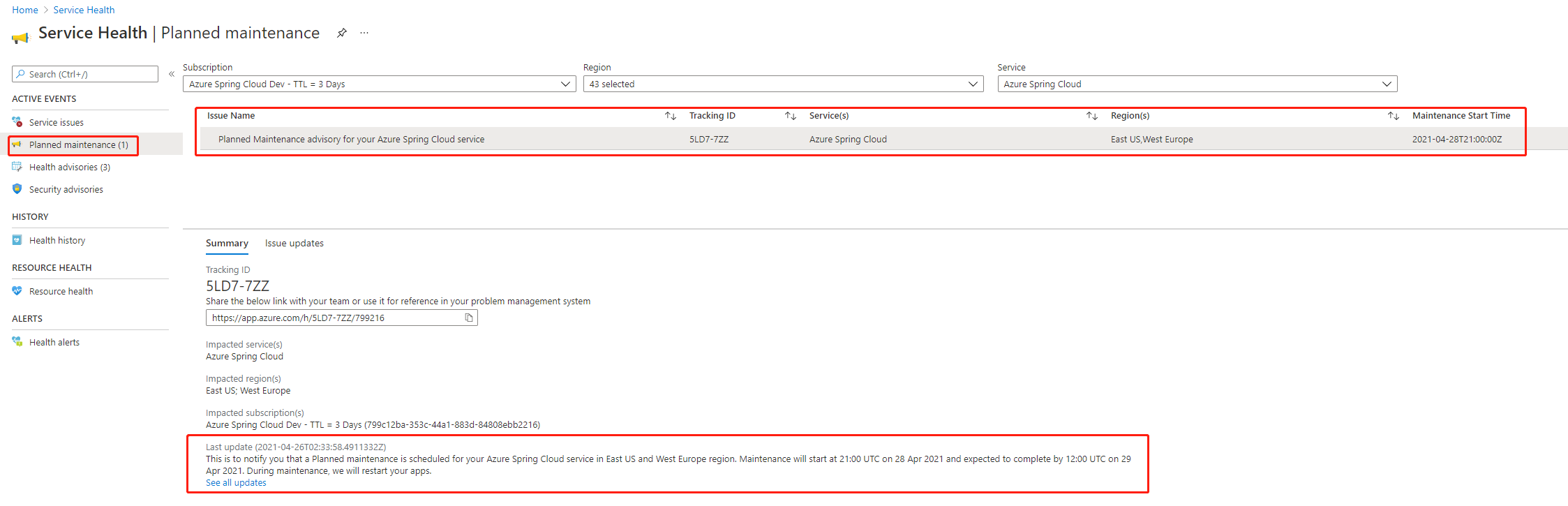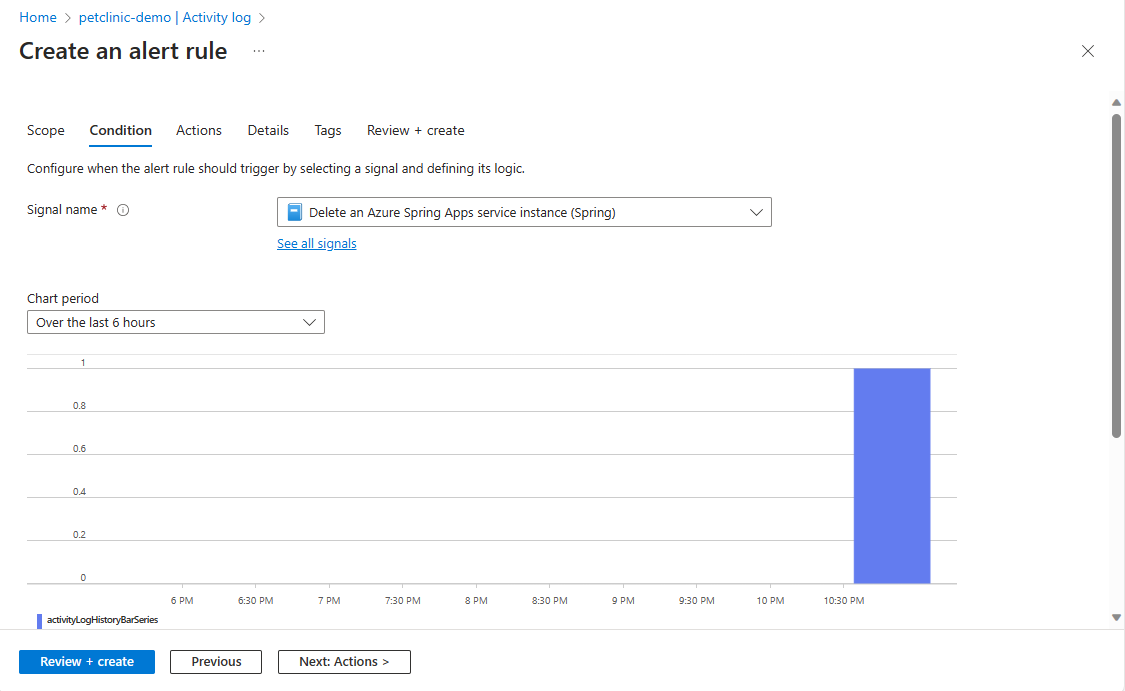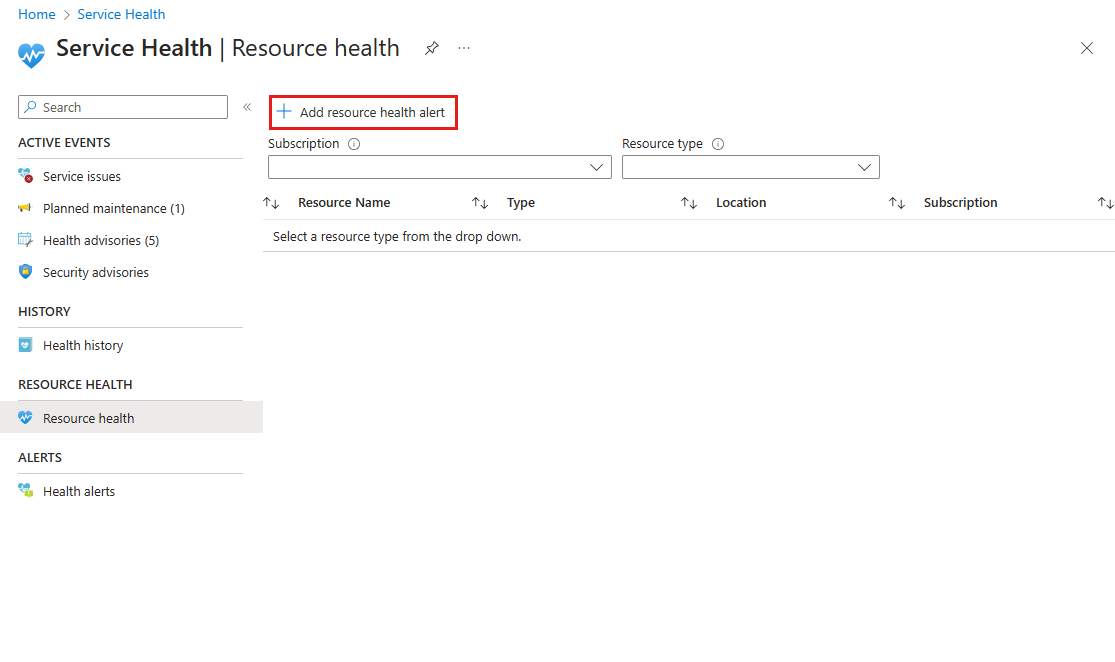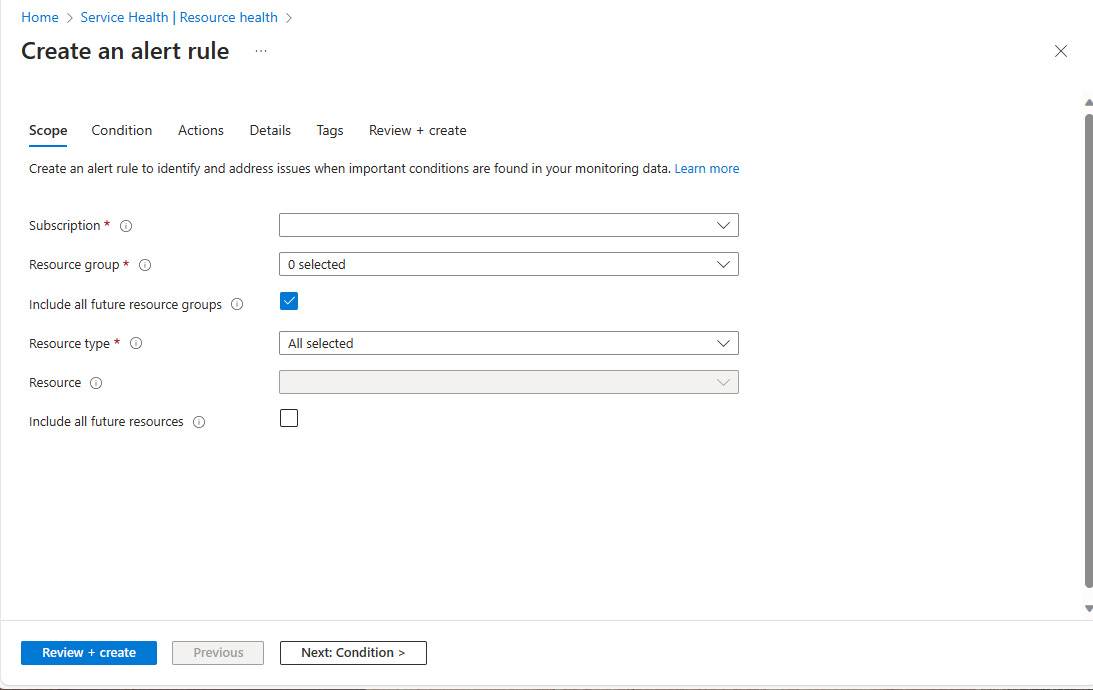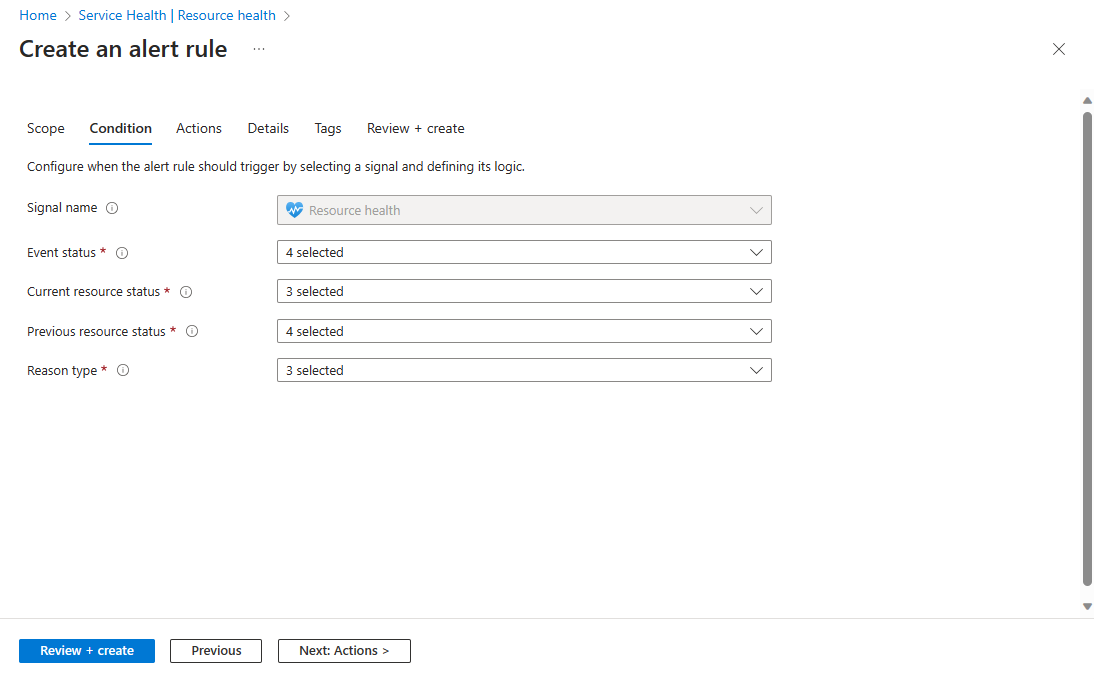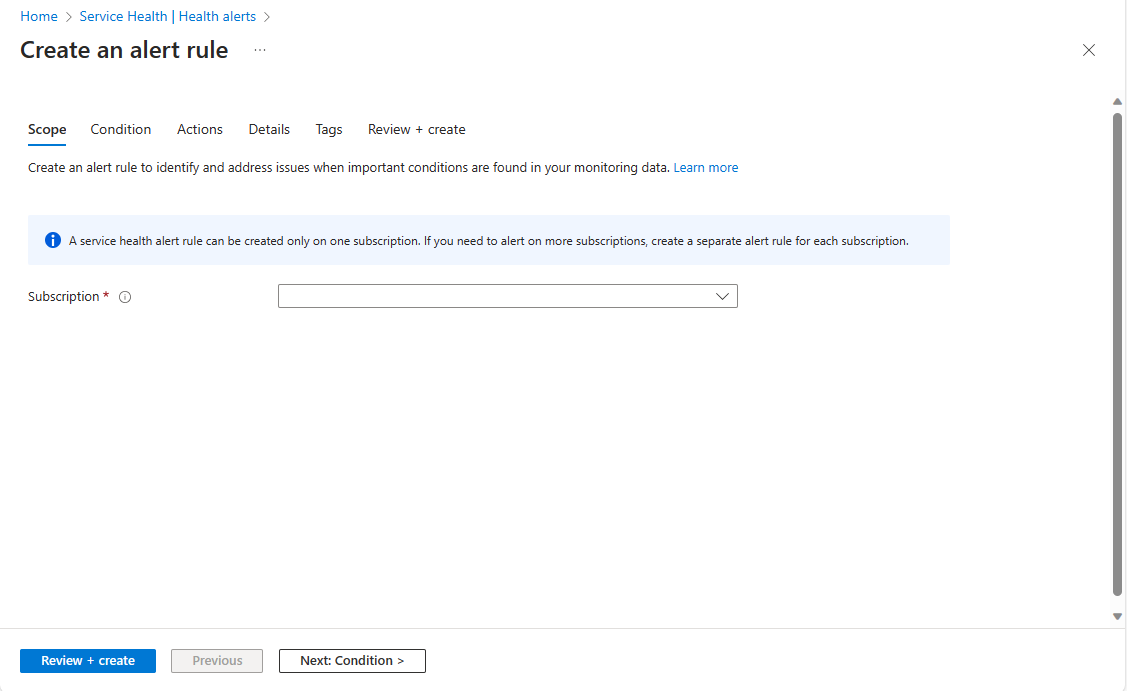Monitorar os eventos do ciclo de vida do aplicativo usando o log de atividades do Azure e a Integridade do Serviço do Azure
Observação
Azure Spring Apps é o novo nome do serviço Azure Spring Cloud. Embora o serviço tenha um novo nome, você verá o nome antigo em alguns locais por um tempo enquanto trabalhamos para atualizar ativos como capturas de tela, vídeos e diagramas.
Este artigo se aplica ao: ✔️ nível Básico/Standard ✔️ nível Enterprise
Este artigo mostra como monitorar os eventos do ciclo de vida do aplicativo e configurar alertas usando o log de atividades do Azure e a Integridade do Serviço do Azure.
O Azure Spring Apps fornece ferramentas internas para monitorar o status e a integridade dos aplicativos. Os eventos do ciclo de vida do aplicativo te ajudam a entender as alterações feitas em seus aplicativos para que você possa tomar medidas conforme necessário.
Pré-requisitos
- Uma assinatura do Azure. Se você não tiver uma assinatura do Azure, crie uma conta gratuita antes de começar.
- Uma instância de serviço do Azure Spring Apps implantada e pelo menos um aplicativo já criado em sua instância de serviço. Para obter mais informações, consulte Início Rápido: Implantar o primeiro aplicativo Spring Boot no Azure Spring Apps.
Monitorar eventos do ciclo de vida do aplicativo disparados por usuários nos logs de atividades do Azure
Os Logs de Atividades do Azure contêm eventos de recursos emitidos por operações executadas nos recursos em sua assinatura. Os seguintes detalhes para eventos do ciclo de vida do aplicativo (como iniciar, parar e reiniciar) são adicionados aos Logs de Atividades do Azure:
- A hora em que a operação ocorreu.
- O status da operação.
- Quais instâncias são criadas quando você inicia seu aplicativo.
- Quais instâncias são excluídas quando você interrompe seu aplicativo.
- Quais instâncias são excluídas e criadas quando você reinicia o aplicativo.
Para ver as instâncias afetadas quando você reiniciar seu aplicativo, navegue até sua instância do Azure Spring Apps no portal do Azure e selecione Log de atividade no painel de navegação.
Monitorar os eventos do ciclo de vida do aplicativo na Integridade do Serviço do Azure
O Azure Resource Health ajuda você a diagnosticar e obter suporte para problemas que possam afetar a disponibilidade do serviço. Esses problemas incluem incidentes de serviço, períodos de manutenção planejada e interrupções regionais. Os eventos de reinicialização do aplicativo são adicionados à Integridade do Serviço do Azure. Eles incluem incidentes inesperados (por exemplo, uma falha do aplicativo não planejada) e as ações agendadas (por exemplo, a manutenção planejada).
Monitorar os eventos não planejados do ciclo de vida do aplicativo
Quando seu aplicativo é reiniciado devido a eventos não planejados, sua instância do Azure Spring Apps mostra um status de degradado na seção Integridade do recurso do portal do Azure. Degradado significa que o seu recurso detectou uma perda potencial de desempenho, embora ele ainda esteja disponível para uso. Exemplos de eventos não planejados incluem falha de aplicativo, falha de verificação de integridade e falha do sistema.
Na Home page do Azure, selecione Integridade do Serviço e, em seguida, selecione Integridade do Recurso.
No Histórico de integridade, você pode encontrar o status mais recente, a causa raiz e as instâncias afetadas.
Monitorar os eventos planejados do ciclo de vida do aplicativo
Seu aplicativo pode ser reiniciado durante a manutenção da plataforma. Você pode receber uma notificação de manutenção com antecedência da página de Manutenção planejada da Integridade do Serviço do Azure.
Quando a manutenção da plataforma acontece, sua instância do Azure Spring Apps mostra um status de degradado. Se a reinicialização for necessária durante a manutenção da plataforma, o Azure Spring Apps executará uma atualização contínua para atualizar incrementalmente seus aplicativos. As atualizações sem interrupção foram projetadas para atualizar suas cargas de trabalho sem tempo de inatividade. Você pode encontrar o status mais recente na página do histórico de integridade.
Observação
Atualmente, o Azure Spring Apps executa uma manutenção planejada regular para atualizar a versão do Kubernetes subjacente a cada 2 a 4 meses. Verifique as notificações na página da Integridade do Serviço do Azure para obter uma linha de tempo detalhada de manutenção.
Configurar alertas
Você pode configurar alertas para eventos do ciclo de vida do aplicativo. As notificações de integridade do serviço também são armazenadas no log de atividades do Azure. O log de atividades armazena um grande volume de informações armazenadas, portanto, há uma interface do usuário separada para facilitar a exibição e a configuração de alertas nas notificações de integridade do serviço.
A lista a seguir descreve as principais etapas necessárias para configurar um alerta:
- Configurar um grupo de ações com as ações a serem tomadas quando um alerta for disparado. Exemplos de tipos de ação incluem o envio de um email, SMS, ou chamada de voz; ou disparar vários tipos de ações automatizadas. Vários alertas podem usar o mesmo grupo de ação ou grupos de ações diferentes dependendo dos requisitos do usuário.
- Configurar regras de alerta. Os alertas usam grupos de ações para notificar os usuários de que um alerta para algum evento específico do ciclo de vida do aplicativo foi disparado.
Configurar alertas no Log de atividades
Use as etapas a seguir para criar uma regra de alerta de log de atividades no portal do Azure:
Navegue até sua instância do Azure Spring Apps e selecione Log de atividades no painel de navegação.
Selecione qualquer log para abrir seu painel de detalhes e selecione Nova regra de alerta.
Por padrão, os alertas têm como escopo a assinatura atual. Selecione a guia Escopo para selecionar uma assinatura diferente.
Selecione a guia Condição. Selecione Nome do sinal para configurar os critérios para a condição.
Selecione a guia Ações. Adicionar grupos de ações a serem aplicados à regra de alerta.
Selecione Examinar + Criar e, em seguida, selecione Criar.
Configurar alertas para monitorar os eventos do ciclo de vida do aplicativo na Integridade do Serviço do Azure
Use as etapas a seguir para criar uma regra de alerta para notificações de integridade do serviço no portal do Azure.
Na Home page do Azure, selecione Integridade do Serviço e, em seguida, selecione Integridade do recurso no painel de navegação.
Selecione Adicionar alerta do Resource Health.
Selecione a guia Escopo. Especifique os recursos a serem aplicados à regra de alerta.
Selecione a guia Condição. Defina os critérios para acionar a regra de alerta.
Selecione a guia Ações. Adicionar grupos de ações a serem aplicados à regra de alerta.
Selecione Examinar + Criar e, em seguida, selecione Criar.
Configurar alertas para monitorar a notificação de manutenção planejada
Use as etapas a seguir para criar uma regra de alerta para notificações de manutenção planejada no portal do Azure:
Na Home page do Azure, selecione Integridade do Serviço e, em seguida, selecione Alertas de integridade no painel de navegação.
Selecione Adicionar alerta de integridade do serviço.
Forneça valores para configurações nas guias Escopo, Condição e Ações .
Selecione Examinar + Criar e, em seguida, selecione Criar.